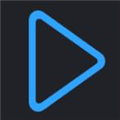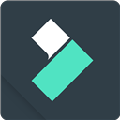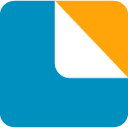软件大小:21.63M
软件语言:简体中文
软件授权:免费软件
软件类别:视频转换
软件等级:
更新时间:2023-12-07
官方网站:
应用平台:Win2003,WinXP,Vista,Win7,Win8
- 软件介绍
- 软件截图
- 相关阅读
- 下载地址
Gihosoft Free Video Converter 是一款专业一站式服务的视频转换器,支持转换视频格式、保存YouTube视频、烧录视频到DVD和转移视频到Android /iOS设备,方便在不同的设备上播放、编辑视频。

【功能特点】
允许用户以惊人的速度将视频转换为MP4、AVI、MKV、MOV等,因此可以轻松地更改视频格式。该视频转换器不仅可以免费转换HD视频文件,还可以从YouTube下载单视频、播放列表、频道和字幕。
支持的输出格式:MP4、AVI、WMV、MKV、MOV、FLV、SWF、WebM、ASF、3GP
为用户提供了一个简单而强大的编辑功能。只需移动鼠标,就可以创建一个令人敬畏的视频。
削减和裁剪视频没有任何麻烦。
利用多个奇异滤波器增强视频。
添加音频,字幕,水印,只要你愿意。
除了批量转换视频外,这种视频剪辑转换器的一个显著优点是传输特性,它使得从PC和Mac向移动设备发送转换后的视频变得方便。
支持设备:iPhone、iPad、iPod touch、三星、Android、TV等等。
DVD烧录特性,这使得它成为最好的免费视频转换器。凭借高输出质量,这个免费的DVD刻录机使用户能够烧录大量的视频到一个空白的DVD光盘,并播放它在任何DVD播放器。

【使用说明】
如何将视频转换为所有主要格式?
步骤1 将视频文件添加到程序中
单击“Add Media”导入要更改视频格式的视频,或者您可以将视频拖放到主界面以加载目标视频。
步骤2 选择目标格式
在新的面板上,您可以为原始视频文件选择一种新格式。输出格式位于右侧,您只需点击它并选择您理想的视频分辨率。
步骤3 开始转换
当所有设置时,点击右边的“转换”按钮并开始转换过程。转换完成后,进度工具栏将显示“完成100%”。

如何将转换后的视频传输到移动设备?
该软件具有传输功能,值得一提。它可以帮助使用从计算机发送转换的视频到他们的移动设备,这无疑可以节省很多时间。要传输视频,首先必须让手机与PC连接,然后按照下面的2个步骤进行操作。
第1步:点击“转移”图标,当您的视频转换成功,然后应用程序将跳转到传输接口。或者您可以通过点击“添加媒体”按钮在传输界面上直接传输本地视频。视频将被列在界面上的一行。
步骤2:在这个界面上,你可以点击“传送”按钮发送一个视频,或者你可以点击“传送所有”按钮传送列表中的所有视频。然后你就坐下来,直到所有的视频被成功传送。
- 本类推荐
- 本类排行
- 1Gihosoft Free Video Converter(视频转换器) V2.1.4 官方免费版
- 2PSP视频转换大师 V2.6.2.0 官方版
- 35Star DVD to MPEG Ripper(DVD转换工具) V1.7 官方版
- 4ASXGui(ASX视频转换器) V2.4 绿色版
- 5二林奇店QSV格式转换器 V5.0.3 绿色免费版
- 6Faasoft Video Converter(视频转换器) V5.4.20.6448 官方版
- 75Star DVD to Video Ripper(视频转换器) V2.1 官方版
- 8Kvisoft SWF to Video Converter(SWF视频格式转换器破解版) V1.5.2 破解版
- 9Bigasoft iPod Software Pack(iPod软件包) V1.2.1.4321 官方版
- 10AimOne Video Converter(视频格式批量转换) V3.22 官方版
- 热门软件
- 热门标签








 萌侠挂机(无限盲盒)巴兔iPhone/iPad版
萌侠挂机(无限盲盒)巴兔iPhone/iPad版 新塔防三国-全民塔防(福利版)巴兔安卓折扣版
新塔防三国-全民塔防(福利版)巴兔安卓折扣版 皓月屠龙(超速切割无限刀)巴兔iPhone/iPad版
皓月屠龙(超速切割无限刀)巴兔iPhone/iPad版 异次元主公(SR战姬全免)巴兔iPhone/iPad版
异次元主公(SR战姬全免)巴兔iPhone/iPad版 火柴人归来(送兔年天空套)巴兔安卓版
火柴人归来(送兔年天空套)巴兔安卓版 大战国(魂环打金大乱斗)巴兔安卓版
大战国(魂环打金大乱斗)巴兔安卓版 世界异化之后(感性大嫂在线刷充)巴兔安卓版
世界异化之后(感性大嫂在线刷充)巴兔安卓版 云上城之歌(勇者之城)巴兔安卓折扣版
云上城之歌(勇者之城)巴兔安卓折扣版 武动六界(专属定制高返版)巴兔安卓折扣版
武动六界(专属定制高返版)巴兔安卓折扣版 主公带我飞(打金送10万真充)巴兔安卓版
主公带我飞(打金送10万真充)巴兔安卓版 龙神之光(UR全免刷充)巴兔安卓版
龙神之光(UR全免刷充)巴兔安卓版 风起苍岚(GM狂飙星环赞助)巴兔安卓版
风起苍岚(GM狂飙星环赞助)巴兔安卓版 仙灵修真(GM刷充1元神装)巴兔安卓版
仙灵修真(GM刷充1元神装)巴兔安卓版 绝地枪王(内玩8888高返版)巴兔iPhone/iPad版
绝地枪王(内玩8888高返版)巴兔iPhone/iPad版 火柴人归来(送兔年天空套)巴兔iPhone/iPad版
火柴人归来(送兔年天空套)巴兔iPhone/iPad版 世界异化之后(感性大嫂在线刷充)巴兔iPhone/iPad版
世界异化之后(感性大嫂在线刷充)巴兔iPhone/iPad版 大战国(魂环打金大乱斗)巴兔iPhone/iPad版
大战国(魂环打金大乱斗)巴兔iPhone/iPad版 主公带我飞(打金送10万真充)巴兔iPhone/iPad版
主公带我飞(打金送10万真充)巴兔iPhone/iPad版